储量分类Word 文档
- 格式:doc
- 大小:61.50 KB
- 文档页数:2
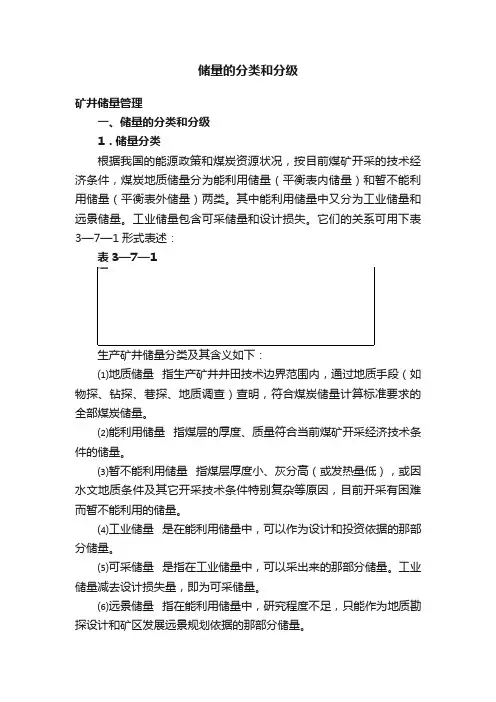
储量的分类和分级矿井储量管理一、储量的分类和分级1.储量分类根据我国的能源政策和煤炭资源状况,按目前煤矿开采的技术经济条件,煤炭地质储量分为能利用储量(平衡表内储量)和暂不能利用储量(平衡表外储量)两类。
其中能利用储量中又分为工业储量和远景储量。
工业储量包含可采储量和设计损失。
它们的关系可用下表3—7—1形式表述:表3—7—1生产矿井储量分类及其含义如下:⑴地质储量指生产矿井井田技术边界范围内,通过地质手段(如物探、钻探、巷探、地质调查)查明,符合煤炭储量计算标准要求的全部煤炭储量。
⑵能利用储量指煤层的厚度、质量符合当前煤矿开采经济技术条件的储量。
⑶暂不能利用储量指煤层厚度小、灰分高(或发热量低),或因水文地质条件及其它开采技术条件特别复杂等原因,目前开采有困难而暂不能利用的储量。
⑷工业储量是在能利用储量中,可以作为设计和投资依据的那部分储量。
⑸可采储量是指在工业储量中,可以采出来的那部分储量。
工业储量减去设计损失量,即为可采储量。
⑹远景储量指在能利用储量中,研究程度不足,只能作为地质勘探设计和矿区发展远景规划依据的那部分储量。
2.储量分级根据对煤层勘探和研究程度不同,并考虑设计、生产的需要,煤炭储量分为四级,即A级、B级、C级、D级。
A级和B级称为高级储量。
确定各级储量的条件:⑴A级储量指经过精查勘探,用钻孔或巷道在A级储量所要求的线距内圈定的储量。
它是煤矿编制生产计划的依据。
⑵B级储量指经过勘探,用钻孔或巷道在B级储量所要求的线距内圈定或者A级外推的储量。
它是煤矿建设时设计和投资的依据。
⑶C级储量指对煤层用足够的钻孔在C级储量所要求的线距内圈定或者B级外推的储量。
它也是煤矿建设设计和投资的依据。
⑷D级储量是根据地质调查、物探成果及有关地质资料推定,并有少量勘探工程揭露证实的储量。
它一般可作为地质勘探设计的依据,有时也可配合C级储量作为小型煤矿建设或一般矿井建设总体规划的依据。
3.储量类别和级别的关系能利用储量包括A、B、C、D等各级储量,即是A、B、C、D各级储量之和。
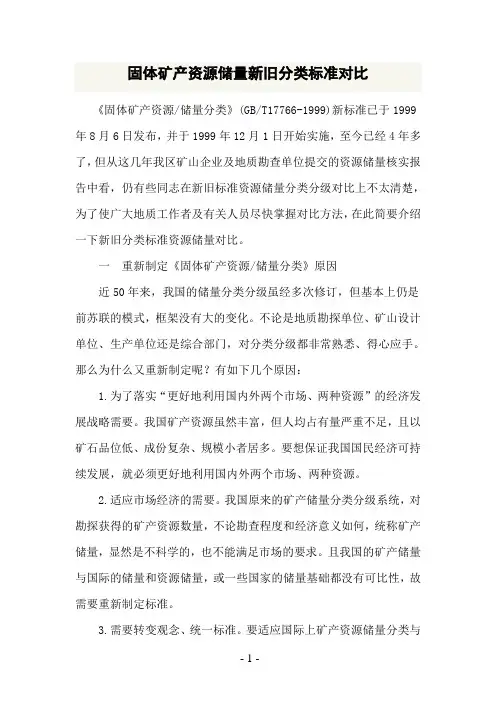
固体矿产资源储量新旧分类标准对比《固体矿产资源/储量分类》(GB/T17766-1999)新标准已于1999年8月6日发布,并于1999年12月1日开始实施,至今已经4年多了,但从这几年我区矿山企业及地质勘查单位提交的资源储量核实报告中看,仍有些同志在新旧标准资源储量分类分级对比上不太清楚,为了使广大地质工作者及有关人员尽快掌握对比方法,在此简要介绍一下新旧分类标准资源储量对比。
一重新制定《固体矿产资源/储量分类》原因近50年来,我国的储量分类分级虽经多次修订,但基本上仍是前苏联的模式,框架没有大的变化。
不论是地质勘探单位、矿山设计单位、生产单位还是综合部门,对分类分级都非常熟悉、得心应手。
那么为什么又重新制定呢?有如下几个原因:1.为了落实“更好地利用国内外两个市场、两种资源”的经济发展战略需要。
我国矿产资源虽然丰富,但人均占有量严重不足,且以矿石品位低、成份复杂、规模小者居多。
要想保证我国国民经济可持续发展,就必须更好地利用国内外两个市场、两种资源。
2.适应市场经济的需要。
我国原来的矿产储量分类分级系统,对勘探获得的矿产资源数量,不论勘查程度和经济意义如何,统称矿产储量,显然是不科学的,也不能满足市场的要求。
且我国的矿产储量与国际的储量和资源储量,或一些国家的储量基础都没有可比性,故需要重新制定标准。
3.需要转变观念、统一标准。
要适应国际上矿产资源储量分类与勘查阶段相对应的观念。
例如:联合国分类框架中详细勘探对应的是确定的矿产资源,一般勘探对应的是推定的矿产资源等等。
而我国储量级别在不同的勘查阶段交叉使用,造成观念上、统计上的混淆,不能被国外矿业界接受。
4.计划经济的色彩浓厚。
原分类分级中的勘探储量比例及与其有密切关系的勘探类型和工程间距,都是计划经济体制下,国家独资开发矿业时,为了减少风险、增加资源的可靠程度,在总结我国已生产矿山探采对比资料基础上确定的。
而现在勘探和开采都走向投资多元化,已不适应市场经济的需要了。
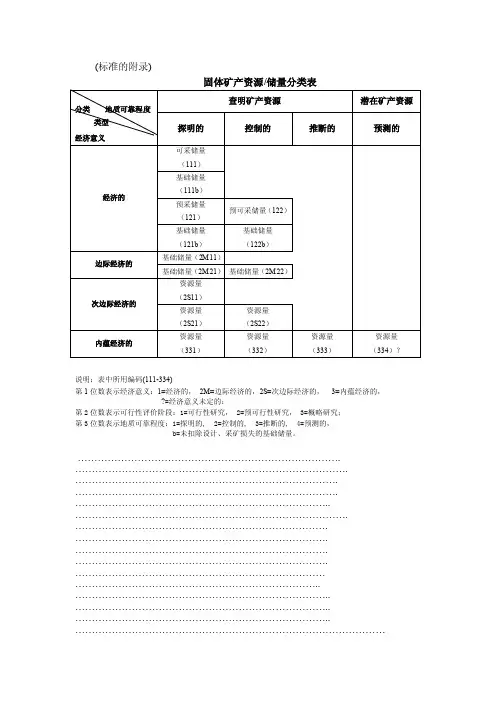
(标准的附录)固体矿产资源/储量分类表说明:表中所用编码(111-334)第1位数表示经济意义:1=经济的,2M=边际经济的,2S=次边际经济的,3=内蕴经济的,?=经济意义未定的;第2位数表示可行性评价阶段:1=可行性研究, 2=预可行性研究, 3=概略研究;第3位数表示地质可靠程度:1=探明的, 2=控制的, 3=推断的, 4=预测的,b=未扣除设计、采矿损失的基础储量。
……………………………………………………………………. ………………………………………………………………………. ……………………………………………………………………. ……………………………………………………………………. ………………………………………………………………….. ………………………………………………………………………. …………………………………………………………………. …………………………………………………………………. …………………………………………………………………. …………………………………………………………………. ………………………………………………………………………………………………………………………………….. ………………………………………………………………….. ………………………………………………………………….. ………………………………………………………………….. …………………………………………………………………………………(标准的附录):指标的定义可供详查的矿产地:通过矿产资源普查(定义见《固体矿产资源/储量分类》)的矿区,或由地质可靠程度较高的基础储量或资源量外推的地段,矿产勘查工作程度已达到普查要求,矿床规模达到中型以上,具备开展详查工作的条件。
验收标准:1已经大致查明矿区地质、构造情况,矿点、矿化、各类异常的含矿性以及矿体分布和成矿远景。
2对已知主要矿体已有稀疏地表工程控制,深部也有少量工程控制,大致查明了矿体(层)的形态、产状和分布情况,大致查明了矿石品位、物质成分、结构构造、自然类型等地质特征。
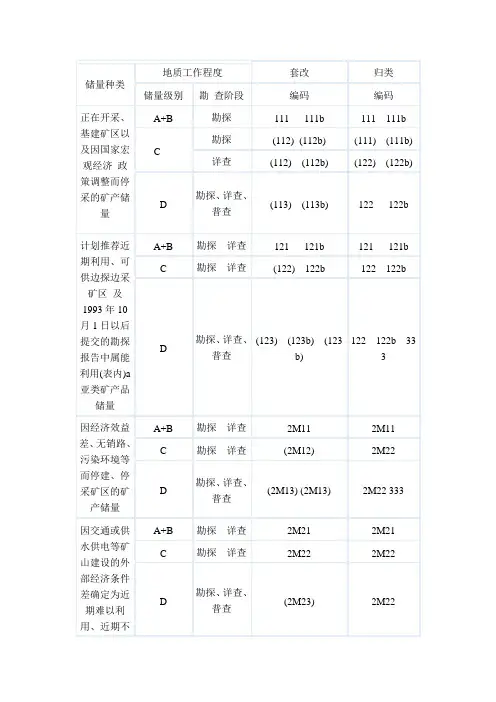
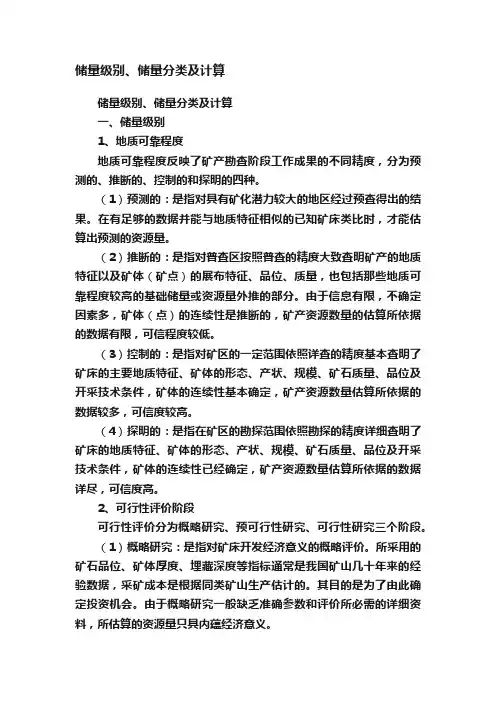
储量级别、储量分类及计算储量级别、储量分类及计算一、储量级别1、地质可靠程度地质可靠程度反映了矿产勘查阶段工作成果的不同精度,分为预测的、推断的、控制的和探明的四种。
(1)预测的:是指对具有矿化潜力较大的地区经过预查得出的结果。
在有足够的数据并能与地质特征相似的已知矿床类比时,才能估算出预测的资源量。
(2)推断的:是指对普查区按照普查的精度大致查明矿产的地质特征以及矿体(矿点)的展布特征、品位、质量,也包括那些地质可靠程度较高的基础储量或资源量外推的部分。
由于信息有限,不确定因素多,矿体(点)的连续性是推断的,矿产资源数量的估算所依据的数据有限,可信程度较低。
(3)控制的:是指对矿区的一定范围依照详查的精度基本查明了矿床的主要地质特征、矿体的形态、产状、规模、矿石质量、品位及开采技术条件,矿体的连续性基本确定,矿产资源数量估算所依据的数据较多,可信度较高。
(4)探明的:是指在矿区的勘探范围依照勘探的精度详细查明了矿床的地质特征、矿体的形态、产状、规模、矿石质量、品位及开采技术条件,矿体的连续性已经确定,矿产资源数量估算所依据的数据详尽,可信度高。
2、可行性评价阶段可行性评价分为概略研究、预可行性研究、可行性研究三个阶段。
(1)概略研究:是指对矿床开发经济意义的概略评价。
所采用的矿石品位、矿体厚度、埋藏深度等指标通常是我国矿山几十年来的经验数据,采矿成本是根据同类矿山生产估计的。
其目的是为了由此确定投资机会。
由于概略研究一般缺乏准确参数和评价所必需的详细资料,所估算的资源量只具内蕴经济意义。
(2)预可行性研究:是指对矿床开发经济意义的初步评价。
其结果可以为该矿床是否进行勘探或为可行性研究提供决策依据。
进行着类研究,通常应有详查或勘探后采用参考工业指标求得的矿产资源/储量数,实验室规模的加工选冶试验资料,以及通过价目表或类似矿山开采对比所获数据估算的成本。
预可行性研究内容与可行性研究相同,但详细程度次之。
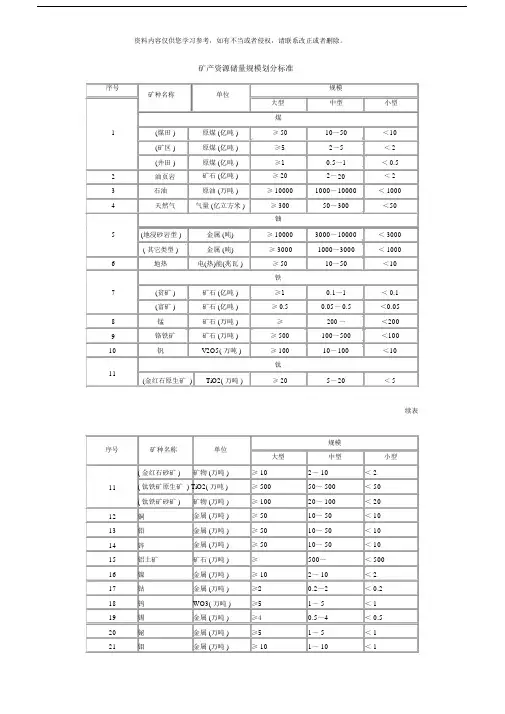
资料内容仅供您学习参考,如有不当或者侵权,请联系改正或者删除。
矿产资源储量规模划分标准序号矿种名称单位规模大型中型小型煤1 (煤田 ) 原煤 (亿吨 ) ≥ 50 10~50 <10(矿区 ) 原煤 (亿吨 ) ≥52~5 < 2(井田 ) 原煤 (亿吨 ) ≥10.5~1 < 0.52 油页岩矿石 (亿吨 ) ≥ 20 2~20 < 23 石油原油 (万吨 ) ≥ 10000 1000~10000 < 10004 天然气气量 (亿立方米 ) ≥ 300 50~300 <50铀5 (地浸砂岩型 ) 金属 (吨) ≥ 10000 3000~10000 < 3000( 其它类型 ) 金属 (吨) ≥ 3000 1000~3000 < 1000 6 地热电(热)能(兆瓦 ) ≥ 50 10~50 <10铁7 (贫矿 ) 矿石 (亿吨 ) ≥10.1~1 < 0.1(富矿 ) 矿石 (亿吨 ) ≥ 0.5 0.05~ 0.5 <0.058 锰矿石 (万吨 ) ≥200 ~<2009 铬铁矿矿石 (万吨 ) ≥ 500 100~500 <10010 钒V2O5( 万吨 ) ≥ 100 10~100 <1011钛(金红石原生矿 ) TiO2( 万吨 ) ≥ 20 5~20 < 5续表序号矿种名称单位规模大型中型小型( 金红石砂矿 ) 矿物 (万吨 ) ≥ 10 2~ 10 < 211 ( 钛铁矿原生矿 ) TiO2( 万吨 ) ≥ 500 50~ 500 < 50( 钛铁矿砂矿 ) 矿物 (万吨 ) ≥ 100 20~ 100 < 2012 铜金属 (万吨 ) ≥ 50 10~ 50 < 1013 铅金属 (万吨 ) ≥ 50 10~ 50 < 1014 锌金属 (万吨 ) ≥ 50 10~ 50 < 1015 铝土矿矿石 (万吨 ) ≥500~< 50016 镍金属 (万吨 ) ≥ 10 2~ 10 < 217 钴金属 (万吨 ) ≥20.2~2 < 0.218 钨WO3( 万吨 ) ≥51~ 5 < 119 锡金属 (万吨 ) ≥40.5~4 < 0.520 铋金属 (万吨 ) ≥51~ 5 < 121 钼金属 (万吨 ) ≥ 10 1~ 10 < 122汞23锑镁24( 冶镁白云岩 )( 冶镁菱镁矿 ) 25铂族金26(岩金 )(砂金 )27银铌28(原生矿 )(砂矿 )钽29(原生矿 )(砂矿 )30铍锂31( 矿物锂矿 )( 盐湖锂矿 ) 32锆 (锆英石 ) 金属 (吨) ≥500~< 500金属 (万吨 ) ≥ 10 1~ 10 < 1矿石 (万吨 ) ≥5000 1000~5000 < 1000金属 (吨) ≥ 10 2~ 10 < 2金属 (吨) ≥ 20 5~ 50 < 5金属 (吨) ≥82~ 8 < 2金属 (吨) ≥ 1000 200~1000 < 200Nb2O5( 万吨 ) ≥ 10 1~ 10 < 1矿物 (吨) ≥500~< 500Ta2O5(吨) ≥ 1000 500~1000 < 500矿物 (吨) ≥ 500 100~500 < 100BeO( 吨 ) ≥ 10000 ~ 10000 <Li2O( 万吨 ) ≥ 10 1~ 10 < 1LiCl( 万吨 ) ≥ 50 10~ 50 < 10矿物 (万吨 ) ≥ 20 5~ 20 < 5继表序号矿种名称单位规模大型中型小型33 锶 (天青石 ) SrSO4(万吨 ) ≥ 20 5~ 20 < 534 铷 (盐湖中的铷Rb2O( 吨 ) ≥500 ~< 500 另计 )35 铯Cs2O(吨 ) ≥500 ~< 500稀土(砂矿 ) 独居石 (吨 ) ≥10000 1000~10000 < 1000 磷钇矿 (吨 ) ≥5000 500 ~5000 < 50036(原生矿 ) TR2O3( 万吨 ) ≥ 50 5~ 50 < 5( 铈族氧化( 风化壳矿床 ) ≥ 10 1~ 10 < 1物 )(万吨 )( 风化壳矿床 ) ( 钇族氧化≥50.5~5 < 0.5 物 )(万吨 )37 钪Sc(吨 ) ≥ 10 2~ 10 < 238 锗Ge(吨 ) ≥ 200 50~ 200 < 5039 镓Ga(吨 ) ≥400 ~< 40040 铟In( 吨) ≥ 500 100 ~500 < 10041 铊Tl( 吨 ) ≥ 500 100 ~500 < 10042 铪Hf( 吨) ≥ 500 100 ~500 < 10043 铼Re(吨) ≥ 50 5~ 50 < 544 镉Cd(吨 ) ≥ 3000 500 ~3000 < 50045 硒Se(吨 ) ≥ 500 100 ~500 < 10046 碲Te( 吨) ≥ 500 100 ~500 < 100金刚石47 (原生矿 ) 矿物 (万克拉 )≥100 20~ 100 < 20(砂矿 ) 矿物 (万克拉 ) ≥ 50 10~ 50 < 10石墨48 (晶质 ) 矿物 (万吨 ) ≥ 100 20~ 100 < 20(隐晶质 ) 矿石 (万吨 ) ≥ 1000 100 ~1000 < 10049 磷矿矿石 (万吨 ) ≥ 5000 500 ~5000 < 50050 自然硫S(万吨 ) ≥ 500 100 ~500 < 10051 硫铁矿矿石 (万吨 ) ≥ 3000 200 ~3000 < 200钾盐52 (固态 ) KCl( 万吨 ) ≥ 1000 100 ~1000 < 100(液态 ) KCl( 万吨 ) ≥ 5000 500 ~5000 < 500续表规模序号矿种名称单位大型中型小型53 硼 (内生硼矿 ) B2O3( 万吨 ) ≥ 50 10~ 50 < 10水晶(压电水晶 ) 单晶 (吨) ≥20.2~ 2 < 0.254 (熔炼水晶 ) 矿物 (吨) ≥ 100 10~ 100 < 10(光学水晶 ) 矿物 (吨) ≥ 0.5 0.05~ 0.5 < 0.05(工艺水晶 ) 矿物 (吨) ≥ 0.5 0.05~ 0.5 < 0.0555 刚玉矿物 (万吨 ) ≥10.1~ 1 < 0.156 蓝晶石矿物 (万吨 ) ≥ 200 50~ 200 < 5057 硅灰石矿物 (万吨 ) ≥ 100 20~ 100 < 2058 钠硝石NaNO3( 万吨 ) ≥ 500 100~500 < 10059 滑石矿石 (万吨 ) ≥ 500 100~500 < 100石棉(超基性岩型 ) 矿物 (万吨 ) ≥ 500 50~ 500 < 5060(镁质碳酸盐矿物 (万吨 ) ≥50 10~ 50 < 10 型 )61 蓝石棉矿物 (吨) ≥ 1000 100~1000 < 10062 云母工业原料云母 ( 吨) ≥ 1000 200~1000 < 20063 钾长石矿物 (万吨 ) ≥ 100 10~ 100 < 1064 石榴子石矿物 (万吨 ) ≥ 500 50~ 500 < 5065 叶蜡石矿石 (万吨 ) ≥ 200 50~ 200 < 5066 蛭石矿石 (万吨 ) ≥ 100 20~ 100 < 2067 沸石矿石 (万吨 ) ≥ 5000 500~5000 < 50068 明矾石矿物 (万吨 ) ≥ 1000 200~1000 < 20069 芒硝Na2SO4(万吨 ) ≥1000 100~1000 < 100 (钙芒硝 ) Na2SO4(万吨 ) ≥ 10000 1000~10000 < 100070 石膏矿石 (万吨 ) ≥ 3000 1000~3000 < 100071 重晶石矿石 (万吨 ) ≥ 1000 200~1000 < 20072 毒重石矿石 (万吨 ) ≥ 1000 200~1000 < 20073 天然碱(Na2CO3+NaHCO3)≥ 1000 200~1000 < 200 (万吨 )74 冰洲石矿物 (吨) ≥10.1~ 1 < 0.175 菱镁矿矿石 (亿吨 ) ≥ 0.5 0.1~ 0.5 < 0.1续表序号矿种名称单位规模大型中型小型萤石76 (普通萤石 ) CaF2(万吨 ) ≥ 100 20~ 100 <20(光学萤石 ) 矿物 (吨) ≥10.1~ 1 <0.1石灰岩(电石用灰岩 )(制碱用灰岩 )矿石 (亿吨 ) ≥0.5 0.1~ 0.5 <0.1 (化肥用灰岩 )77(熔剂用灰岩)(玻璃用灰岩 )(制灰用灰岩 )矿石 (亿吨 ) ≥0.1 0.02~ 0.1 <0.02 (水泥用灰岩 , 包≥0.8 0.15~ 0.8 <0.15 括白垩 )矿石 (亿吨 )78 泥灰岩矿石 (亿吨 ) ≥ 0.5 0.1~ 0.5 <0.1含钾岩石 (包括79含钾砂页岩 )矿石 (亿吨 ) ≥10.2~ 1 <0.2 白云岩80 (冶金用 )矿石 (亿吨 ) ≥0.5 0.1~ 0.5 <0.1 (化肥用 )(玻璃用 )硅质原料 (包括石英岩、砂岩、天然石英砂、脉石英、粉石英 )(冶金用 )(水泥配料用 ) 矿石 (万吨 ) ≥200 ~<200 (水泥标准砂 )81 (玻璃用 ) 矿石 (万吨 ) ≥1000 200 ~1000 <200 (铸型用 ) 矿石 (万吨 ) ≥1000 100 ~1000 <100 (砖瓦用 ) 矿石 (万立方米 ) ≥500 ~<500 (建筑用 ) 矿石 (万立方米 ) ≥5000 1000~5000 <1000 (化肥用 ) 矿石 (万吨 ) ≥10000 ~ 10000 <(陶瓷用 ) 矿石 (万吨 ) ≥100 20~ 100 <2082 天然油石矿石 (万吨 ) ≥100 10~ 100 <1083 硅藻土矿石 (万吨 ) ≥1000 200 ~1000 <200页岩84 (砖瓦用 ) 矿石 (万立方米 ) ≥200 ~<200(水泥配料用 ) 矿石 (万吨 ) ≥5000 500 ~5000 <500续表序号矿种名称单位规模大型中型小型85 高岭土矿石 (万吨 ) ≥500 100~500 <100 (包括陶瓷土 )86 耐火粘土矿石 (万吨 ) ≥ 1000 200~1000 <20087 凹凸棒石矿石 (万吨 ) ≥ 500 100~500 <100海泡石粘土88 (包括伊利石粘矿石 (万吨 ) ≥500 100~500 <100土、累托石粘土 )89 膨润土矿石 (万吨 ) ≥ 5000 500~5000 <50090 铁矾土矿石 (万吨 ) ≥ 1000 200~1000 <200其它粘土(铸型用粘土 ) 矿石 (万吨 ) ≥ 1000 200~1000 <200(砖瓦用粘土 ) 矿石 (万吨 ) ≥500~<500 91(水泥配料用粘土 )(水泥配料用红土 )矿石 (万吨 ) ≥500~<500 (水泥配料用黄土 )(水泥配料用泥岩 )(保温材料用粘土 ) 矿石 (万吨 ) ≥ 200 50~ 200 <50 92 橄榄岩 (化肥用 ) 矿石 (亿吨 ) ≥10.1~1 <0.1蛇纹岩93 (化肥用 ) 矿石 (亿吨 ) ≥10.1~1 <0.1(熔剂用 ) 矿石 (亿吨 ) ≥ 0.5 0.1~0.5 <0.194 玄武岩 (铸石用 ) 矿石 (万吨 ) ≥ 1000 200~1000 <200辉绿岩95 (铸石用 ) 矿石 (万吨 )≥ 1000 200~1000 <200(水泥用 ) 矿石 (万吨 ) ≥200~<200水泥混合材96 (安山玢岩 ) 矿石 (万吨 ) ≥200~<200(闪长玢岩 )97 建筑用石材矿石 (万立方≥ 5000 1000~5000 <1000 米)98 饰面用石材矿石 (万立方≥ 1000 200~1000 <200 米)99 珍珠岩 (包括黑曜矿石 (万吨 ) ≥500~<500 岩、松脂岩 )100 浮石矿石 (万吨 ) ≥ 300 50~ 300 <50续表序号矿种名称单位规模大型中型小型粗面岩101 (水泥用 ) 矿石 (万吨 ) ≥1000 200~1000 < 200 (铸石用 )凝灰岩102 (玻璃用 ) 矿石 (万吨 ) ≥1000 200~1000 < 200 (水泥用 ) 矿石 (万吨 ) ≥200~1000 < 200大理石103 (水泥用 ) 矿石 (万吨 ) ≥200~< 200 (玻璃用 ) 矿石 (万吨 ) ≥5000 1000~ 5000 < 1000104 板岩 (水泥配料矿石 (万吨 ) ≥200~< 200 用 )105 泥炭矿石 (万吨 ) ≥1000 100~1000 < 100106 矿盐 (包括地下NaCl( 亿吨 ) ≥10 1~10 < 1 卤水 )107 镁盐MgCl2/MgSO4( 万≥5000 1000~ 5000 < 1000 吨)108 碘碘(吨) ≥5000 500~5000 < 500 109 溴溴(吨) ≥50000 5000~ 50000 < 5000 110 砷砷(万吨 ) ≥50.5~5 < 0.5111 地下水允许开采量 (立方米 /≥100000 10000~100000 < 10000 日)112 矿泉水允许开采量 (立方米 / ≥5000 500~5000 < 500日)113二氧化碳气气量(亿立方米)≥ 30050~300<50说明 :1.确定矿产资源储量规模依据的单元:(1)石油: 油田天然气、二氧化碳气:气田(2)地势: 地热田 ;(3)固体矿产 (煤除外 ): 矿床 ;(4)地下水、矿泉水 : 水源地。

煤炭储量是指蕴藏于地下具有一定工业价值和一定研究程度的煤炭数量。
它不仅包含着煤炭资源在地下的数量,而且还包含煤炭资源的质量(煤质),反映它的地质研究(勘查)程度和开采技术条件。
第一节储量级别和储量分类一、储量级别根据对煤炭资源勘探和研究的程度,煤炭储量分为四级:A级、B级、C级和D级。
A级储量:是经过精查勘探,用钻孔或巷道等在A级储量所要求的线距内圈定的储量,它是煤矿企业编制生产计划以及配合B级和C级储量作为煤矿建设设计和投资的依据。
B级储量:指经过详查勘探,用钻孔或巷道等在B级储量所要求的线距内圈定或A级外推的储量。
它配合A级、C级储量作为煤矿建设总体设计和投资的依据。
C级储量:是经过普查,用足够的钻孔在C级储量所要求的线距内圈或B级外推的储量。
它配合A级、B级储量,也可作为煤矿建设设计和投资的依据。
D级储量:是经过找煤,利用地质调查、物探成果及有关地质资料推定,并有少量勘探工程揭露证实的储量。
它一般可作为地质勘探设计以及煤矿远景规划的依据,有时也可配合C 级储量作为小型煤矿建设设计的依据。
各级储量应具备的条件详见表11-1。
工业储量能利用储量设计损失量地质储量远景储量暂不能利用储量1.地质储量:是指井田技术边界范围内,通过地质勘探(物探、钻探、巷探)和地质调查查明,符合我国能源政策和标准的全部储量。
2.能利用储量:(又称平衡表内储量)是指煤质指标(如硫、磷、灰等)和经济技术指标(如煤层厚度,埋藏条件等)符合工业要求,在目前煤矿开采技术条件下可以开采和利用的储量,包括A、B、C、D各级储量。
3.暂不能利用储量:(又称平衡表外储量)是指煤质指标和经济技术指标暂不符合工业要求,在目前煤矿开采技术条件下暂不能开采和利用,或因水文地质条件等特别复杂,目前开采很困难的储量。
4.工业储量:在能利用储量中,可以做为设计和投资依据的那部分储量。
包括A+B+C级储量。
5.远景储量:指在能利用储量中,研究程度不足,只能做为地质勘探设计和矿区发展远景规划依据的那部分储量,仅包括D级储量。
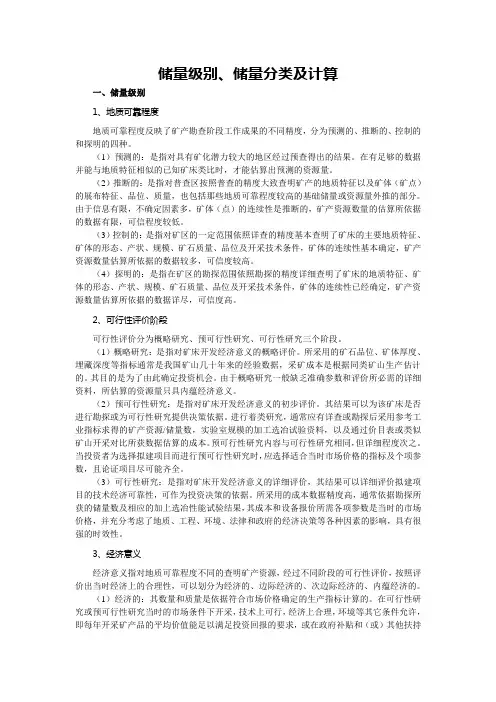
储量级别、储量分类及计算一、储量级别1、地质可靠程度地质可靠程度反映了矿产勘查阶段工作成果的不同精度,分为预测的、推断的、控制的和探明的四种。
(1)预测的:是指对具有矿化潜力较大的地区经过预查得出的结果。
在有足够的数据并能与地质特征相似的已知矿床类比时,才能估算出预测的资源量。
(2)推断的:是指对普查区按照普查的精度大致查明矿产的地质特征以及矿体(矿点)的展布特征、品位、质量,也包括那些地质可靠程度较高的基础储量或资源量外推的部分。
由于信息有限,不确定因素多,矿体(点)的连续性是推断的,矿产资源数量的估算所依据的数据有限,可信程度较低。
(3)控制的:是指对矿区的一定范围依照详查的精度基本查明了矿床的主要地质特征、矿体的形态、产状、规模、矿石质量、品位及开采技术条件,矿体的连续性基本确定,矿产资源数量估算所依据的数据较多,可信度较高。
(4)探明的:是指在矿区的勘探范围依照勘探的精度详细查明了矿床的地质特征、矿体的形态、产状、规模、矿石质量、品位及开采技术条件,矿体的连续性已经确定,矿产资源数量估算所依据的数据详尽,可信度高。
2、可行性评价阶段可行性评价分为概略研究、预可行性研究、可行性研究三个阶段。
(1)概略研究:是指对矿床开发经济意义的概略评价。
所采用的矿石品位、矿体厚度、埋藏深度等指标通常是我国矿山几十年来的经验数据,采矿成本是根据同类矿山生产估计的。
其目的是为了由此确定投资机会。
由于概略研究一般缺乏准确参数和评价所必需的详细资料,所估算的资源量只具内蕴经济意义。
(2)预可行性研究:是指对矿床开发经济意义的初步评价。
其结果可以为该矿床是否进行勘探或为可行性研究提供决策依据。
进行着类研究,通常应有详查或勘探后采用参考工业指标求得的矿产资源/储量数,实验室规模的加工选冶试验资料,以及通过价目表或类似矿山开采对比所获数据估算的成本。
预可行性研究内容与可行性研究相同,但详细程度次之。
当投资者为选择拟建项目而进行预可行性研究时,应选择适合当时市场价格的指标及个项参数,且论证项目尽可能齐全。
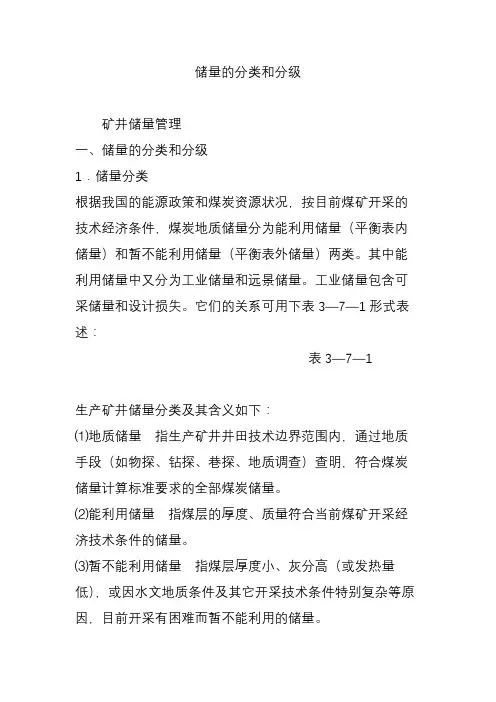
储量的分类和分级矿井储量管理一、储量的分类和分级1.储量分类根据我国的能源政策和煤炭资源状况,按目前煤矿开采的技术经济条件,煤炭地质储量分为能利用储量(平衡表内储量)和暂不能利用储量(平衡表外储量)两类。
其中能利用储量中又分为工业储量和远景储量。
工业储量包含可采储量和设计损失。
它们的关系可用下表3—7—1形式表述:表3—7—1生产矿井储量分类及其含义如下:⑴地质储量指生产矿井井田技术边界范围内,通过地质手段(如物探、钻探、巷探、地质调查)查明,符合煤炭储量计算标准要求的全部煤炭储量。
⑵能利用储量指煤层的厚度、质量符合当前煤矿开采经济技术条件的储量。
⑶暂不能利用储量指煤层厚度小、灰分高(或发热量低),或因水文地质条件及其它开采技术条件特别复杂等原因,目前开采有困难而暂不能利用的储量。
⑷工业储量是在能利用储量中,可以作为设计和投资依据的那部分储量。
⑸可采储量是指在工业储量中,可以采出来的那部分储量。
工业储量减去设计损失量,即为可采储量。
⑹远景储量指在能利用储量中,研究程度不足,只能作为地质勘探设计和矿区发展远景规划依据的那部分储量。
2.储量分级根据对煤层勘探和研究程度不同,并考虑设计、生产的需要,煤炭储量分为四级,即A级、B级、C级、D级。
A级和B 级称为高级储量。
确定各级储量的条件:⑴A级储量指经过精查勘探,用钻孔或巷道在A级储量所要求的线距内圈定的储量。
它是煤矿编制生产计划的依据。
⑵B级储量指经过勘探,用钻孔或巷道在B级储量所要求的线距内圈定或者A级外推的储量。
它是煤矿建设时设计和投资的依据。
⑶C级储量指对煤层用足够的钻孔在C级储量所要求的线距内圈定或者B级外推的储量。
它也是煤矿建设设计和投资的依据。
⑷D级储量是根据地质调查、物探成果及有关地质资料推定,并有少量勘探工程揭露证实的储量。
它一般可作为地质勘探设计的依据,有时也可配合C级储量作为小型煤矿建设或一般矿井建设总体规划的依据。
3.储量类别和级别的关系能利用储量包括A、B、C、D等各级储量,即是A、B、C、D各级储量之和。
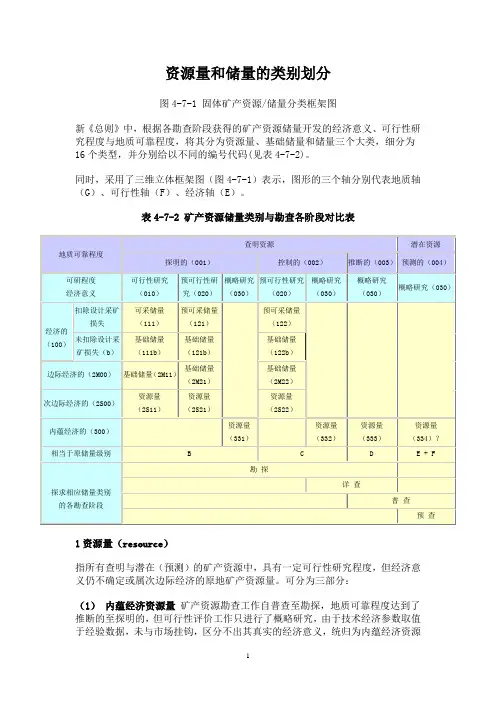
资源量和储量的类别划分图4-7-1 固体矿产资源/储量分类框架图新《总则》中,根据各勘查阶段获得的矿产资源储量开发的经济意义、可行性研究程度与地质可靠程度,将其分为资源量、基础储量和储量三个大类,细分为16个类型,并分别给以不同的编号代码(见表4-7-2)。
同时,采用了三维立体框架图(图4-7-1)表示,图形的三个轴分别代表地质轴(G)、可行性轴(F)、经济轴(E)。
表4-7-2 矿产资源储量类别与勘查各阶段对比表1资源量(resource)指所有查明与潜在(预测)的矿产资源中,具有一定可行性研究程度,但经济意义仍不确定或属次边际经济的原地矿产资源量。
可分为三部分:(1)内蕴经济资源量矿产资源勘查工作自普查至勘探,地质可靠程度达到了推断的至探明的,但可行性评价工作只进行了概略研究,由于技术经济参数取值于经验数据,未与市场挂钩,区分不出其真实的经济意义,统归为内蕴经济资源量。
可细分为3个类型:探明的内蕴经济资源量(331)、控制的内蕴经济资源量(332)、推断的内蕴经济资源量(333)。
(2)次边际经济资源量据详查、勘探成果进行预可行性、可行性研究后,其内部收益率呈负值,在当时开采是不经济的,只有在技术上有了很大进步,能大幅度降低成本时,才能使其变为经济的那部分资源量。
细分为3个类型:探明的(可研)次边际经济资源量(2S11)、探明的(预可研)次边际经济资源量(2S21)、控制的(预可研)次边际经济资源量(2S22)。
(3)行预测资源量经预查,依据各方面资料分析、研究、类比、估算的预测资源量(334)?各项参数都是假设的,经济意义不确定,属潜在矿产资源。
可作为区域远景宏观决策的依据。
2基础储量(basic reserve)经过详查或勘探,地质可靠程度达到控制的和探明的矿产资源,在进行了预可行性或可行性研究后,经济意义属于经济的或边际经济的,也就是在生产期内,每年的平均内部收益率在0以上的那部分矿产资源。
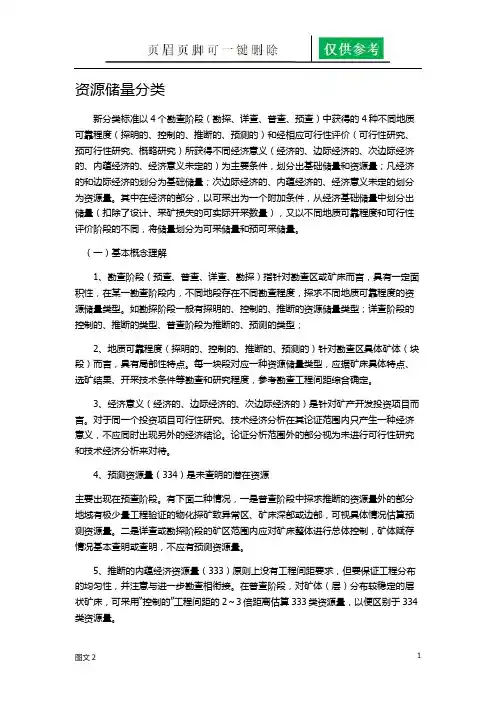
资源储量分类新分类标准以4个勘查阶段(勘探、详查、普查、预查)中获得的4种不同地质可靠程度(探明的、控制的、推断的、预测的)和经相应可行性评价(可行性研究、预可行性研究、概略研究)所获得不同经济意义(经济的、边际经济的、次边际经济的、内蕴经济的、经济意义未定的)为主要条件,划分出基础储量和资源量;凡经济的和边际经济的划分为基础储量;次边际经济的、内蕴经济的、经济意义未定的划分为资源量。
其中在经济的部分,以可采出为一个附加条件,从经济基础储量中划分出储量(扣除了设计、采矿损失的可实际开采数量),又以不同地质可靠程度和可行性评价阶段的不同,将储量划分为可采储量和预可采储量。
(一)基本概念理解1、勘查阶段(预查、普查、详查、勘探)指针对勘查区或矿床而言,具有一定面积性,在某一勘查阶段内,不同地段存在不同勘查程度,探求不同地质可靠程度的资源储量类型。
如勘探阶段一般有探明的、控制的、推断的资源储量类型;详查阶段的控制的、推断的类型、普查阶段为推断的、预测的类型;2、地质可靠程度(探明的、控制的、推断的、预测的)针对勘查区具体矿体(块段)而言,具有局部性特点。
每一块段对应一种资源储量类型,应据矿床具体特点、选矿结果、开采技术条件等勘查和研究程度,参考勘查工程间距综合确定。
3、经济意义(经济的、边际经济的、次边际经济的)是针对矿产开发投资项目而言。
对于同一个投资项目可行性研究、技术经济分析在其论证范围内只产生一种经济意义,不应同时出现另外的经济结论。
论证分析范围外的部分视为未进行可行性研究和技术经济分析来对待。
4、预测资源量(334)是未查明的潜在资源主要出现在预查阶段。
有下面二种情况,一是普查阶段中探求推断的资源量外的部分地域有极少量工程验证的物化探矿致异常区、矿床深部或边部,可视具体情况估算预测资源量。
二是详查或勘探阶段的矿区范围内应对矿床整体进行总体控制,矿体赋存情况基本查明或查明,不应有预测资源量。
5、推断的内蕴经济资源量(333)原则上没有工程间距要求,但要保证工程分布的均匀性,并注意与进一步勘查相衔接。
关于煤炭资源/储量类型划分和资源/储量块段划分原则的规定说明针对公司各矿井生产地质报告修编中资源/储量块段类型划分和块段圈定遇到的问题,公司地质测量部依据《煤、泥炭地质勘查规范》(DZ/T0215-2002)、《固体矿产资源/储量分类》(GB/T17766-1999),《关于印发〈煤、泥炭地质勘查规范〉实施指导意见》的通知(国土资发[2007]40号)对资源/储量类型确定条件和块段圈定做出具体规定如下。
一、资源/储量类型确定条件(总原则依据矿井地质条件和勘查程度确定)(一)矿井地质条件以构造为主的各资源/储量类型确定条件如下:一类矿井:1.勘探网度750m×750m范围内资源/储量或井工巷道圈定范围内的煤量类型确定为111b类;2.勘探网度1500m×1500m范围内资源/储量或实见煤巷与外围钻孔间距符合本网度规定的范围内煤量类型确定为122b类;3.勘探网度3000m×3000m范围内资源/储量或122b类型外推1500m范围内煤量类型确定为333类;二类矿井:1.勘探网度500m×500m范围内资源/储量或井工巷道圈定范围内的煤量类型确定为111b类;2.勘探网度1000m×1000m范围内资源/储量或实见煤巷与外围3.勘探网度2000m×2000m范围内资源/储量或122b类型外推1000米范围内煤量类型确定为333类;三类矿井:1.勘探网度250m×250m范围内资源/储量(结合必要的煤巷加以查明)或井工巷道圈定范围内的煤量类型确定为111b类;2.勘探网度250m×250m范围内资源/储量或实见煤巷与外围钻孔间距符合本网度规定的范围内煤量类型确定为122b类;3.勘探网度500m×500m范围内资源/储量或122b类型外推250米范围内煤量类型确定为333类;四类矿井:1.井工巷道圈定范围内的煤量类型确定为111b类;2.勘探网度250m×250m范围(巷探与钻探结合进行圈定)内资源/储量类型确定为122b类;3.勘探网度500m×500m范围内资源/储量类型确定为333类;五类矿井:资源/储量类型定为333类;(二)矿井地质条件以煤层稳定性为主的各资源/储量类型确定条件如下:一类矿井:1.勘探网度1000m×1000m范围内资源/储量或井工巷道圈定范围内的煤量类型确定为111b类;2.勘探网度2000m×2000m范围内资源/储量或实见煤巷与外围3.勘探网度4000m×4000m范围内资源/储量或122b类型外推2000m范围内煤量类型确定为333类;二类矿井:1.勘探网度500m×500m范围内资源/储量或井工巷道圈定范围内的煤量类型确定为111b类;2.勘探网度1000m×1000m范围内资源/储量或实见煤巷与外围钻孔间距符合本网度规定的范围内煤量类型确定为122b类;3.勘探网度2000m×2000m范围内资源/储量或122b类型外推1000米范围内煤量类型确定为333类;三类矿井:1.勘探网度250m×250m范围内资源/储量(以巷探为主,钻探为辅加以查明)或井工巷道圈定范围内的煤量类型确定为111b类;2.勘探网度500m×500m范围内资源/储量或实见煤巷与外围钻孔间距符合本网度规定的范围内煤量类型确定为122b类;3.勘探网度1000m×1000m范围内资源/储量或122b类型外推500米范围内煤量类型确定为333类;四类矿井:1.井工巷道圈定范围内的煤量类型确定为111b类;2.勘探网度250m×250m范围(巷探与钻探结合进行圈定)内资源/储量类型确定为122b类;3.勘探网度500m×500m范围内资源/储量类型确定为333类;五类矿井:资源/储量类型定为333类;(三)其它情况断层两侧煤柱、小构造发育的地段、在设计和生产中实际意义不大的小而孤立的块段、以老窑采空区边界留设的煤柱、风化带或插入划定的煤层可采边界30m~50m范围内等资源/储量类型确定为333类。
油(气)田(藏)储量规模和品位等分类
储量规模
按可采储量规模大小,将油(气)田(藏)分为五类(见表)。
表储量规模分类
储量丰度
按可采储量丰度大小,将油(气)田(藏)分为四类(见表)。
表储量丰度分类
产能
按千米井深稳定产量大小,将油(气)藏(田)分为四类(见表)。
表产能分类
埋藏深度
按埋藏深度大小,将油(气)藏分为五类(见表)。
表埋藏深度分类
储层物性
a)按储层孔隙度大小,将储层分为五类(见表)。
表储层孔隙度分类
b)按储层渗透率大小,将储层分为五类(见表)。
表储层渗透率分类
含硫量
按原油含硫量和天然气硫化氢含量大小,将油(气)藏分为四类(见表)。
表含硫量分类
原油性质
a)按原油密度大小,将原油分为四类(表)。
表原油密度分类
b)地层原油粘度大于等于50mPa·s,称为稠油;原油凝固点大于等于40℃,称为高凝油;其余称为常规油。
新旧资源储量级别代码对照表MicrosoftWord文档固体矿产资源储量新旧分类标准对比作者:青苹之末出自:偷得浮生半日闲浏览/评论:1,066/0 日期:2006年5月28日 09:09《固体矿产资源/储量分类》(GB/T17766-1999)新标准已于1999年8月6日发布,并于1999年12月1日开始实施,至今已经4年多了,但从这几年我区矿山企业及地质勘查单位提交的资源储量核实报告中看,仍有些同志在新旧标准资源储量分类分级对比上不太清楚,为了使广大地质工作者及有关人员尽快掌握对比方法,在此简要介绍一下新旧分类标准资源储量对比。
一重新制定《固体矿产资源/储量分类》原因近50年来,我国的储量分类分级虽经多次修订,但基本上仍是前苏联的模式,框架没有大的变化。
不论是地质勘探单位、矿山设计单位、生产单位还是综合部门,对分类分级都非常熟悉、得心应手。
那么为什么又重新制定呢?有如下几个原因:1.为了落实“更好地利用国内外两个市场、两种资源”的经济发展战略需要。
我国矿产资源虽然丰富,但人均占有量严重不足,且以矿石品位低、成份复杂、规模小者居多。
要想保证我国国民经济可持续发展,就必须更好地利用国内外两个市场、两种资源。
2.适应市场经济的需要。
我国原来的矿产储量分类分级系统,对勘探获得的矿产资源数量,不论勘查程度和经济意义如何,统称矿产储量,显然是不科学的,也不能满足市场的要求。
且我国的矿产储量与国际的储量和资源储量,或一些国家的储量基础都没有可比性,故需要重新制定标准。
3.需要转变观念、统一标准。
要适应国际上矿产资源储量分类与勘查阶段相对应的观念。
例如:联合国分类框架中详细勘探对应的是确定的矿产资源,一般勘探对应的是推定的矿产资源等等。
而我国储量级别在不同的勘查阶段交叉使用,造成观念上、统计上的混淆,不能被国外矿业界接受。
4.计划经济的色彩浓厚。
原分类分级中的勘探储量比例及与其有密切关系的勘探类型和工程间距,都是计划经济体制下,国家独资开发矿业时,为了减少风险、增加资源的可靠程度,在总结我国已生产矿山探采对比资料基础上确定的。
油(气)田(藏)储量规模和品位等分类
B.1 储量规模
按可采储量规模大小,将油(气)田(藏)分为五类(见表B.1)。
表B.1 储量规模分类
B.2 储量丰度
按可采储量丰度大小,将油(气)田(藏)分为四类(见表B.2)。
表B.2 储量丰度分类
B.3 产能
按千米井深稳定产量大小,将油(气)藏(田)分为四类(见表B.3)。
表B.3 产能分类
B.4 埋藏深度
按埋藏深度大小,将油(气)藏分为五类(见表B.4)。
表B.4 埋藏深度分类
B.5 储层物性
a)按储层孔隙度大小,将储层分为五类(见表B.5)。
表B.5 储层孔隙度分类
b)按储层渗透率大小,将储层分为五类(见表B.6)。
表B.6 储层渗透率分类
B.6 含硫量
按原油含硫量和天然气硫化氢含量大小,将油(气)藏分为四类(见表B.7)。
表B.7 含硫量分类
B.7 原油性质
a)按原油密度大小,将原油分为四类(表B.8)。
表B.8 原油密度分类
b)地层原油粘度大于等于50mPa·s,称为稠油;原油凝固点大于等于40℃,称为高凝油;其余称为常规油。
我国现行矿产资源/储量分类及管理方法源自前苏联,主要依据地质勘探程度,并考虑当前工业技术经济条件下的开采利用情况,把矿产资源分为能利用(表内)储量、尚难利用(表外)储量和A、B、C、D、E五个级别。
实际应用中,虽经多次修订,但其基本内容仍是适应计划经济条件下的矿业体制。
随着我国经济体制改革的深化,社会主义市场经济体制的建立和完善以及改革开放,矿业投资体制发生了很大变化。
现行的矿产资源/储量分类方法已不适应新形势的需要,更不便于与国际并轨,影响了国际交流与合作。
为促进对外开放,充分利用国内、国际两种资源,增强与国外矿产资源勘探开发的合作与交流,推动我国矿业经济的发展和矿业体制改革,国家颁布了《固体矿产资源/储量分类》(GB/T17766-1999)标准(简称新标准),并于1999年12月1日起开始实施,同时矿产资源储量套改工作,即在新旧标准并行期间,将原《矿产储量表》中的矿产储量数据发新标准进行全面套改、归类、实现新老储量的统一归口统计管理。
这是我国矿产资源分类与国际惯例并轨的重要变革。
1 矿产资源/储量套改的依据和业务1.1 矿产资源/储量套改工作的依据新标准实施后,由于新标准对于固体矿产资源储量的分类、数据处理上有较大的改动,与原分类标准有很大的差别和不同,在统计和管理上无法对比,因此,原有《矿产储量表》中的矿产资源储量数据必须全面按照新分类标准规定的要求进行套改。
由于新的标准适用于固体矿产资源勘查、开发各阶段编制设计、部署工作、计算储量(资源量)、编写报告,也适用于矿产资源储量的评估、登记、统计、制定计划规划,制定固体矿产资源政策,编制矿产勘查规范、规定、指南,也可作为矿业权转让、矿产资源勘查开发筹资、融资等活动的评价、计算矿产资源/储量等。
所以,这次矿产资源储量套改的依据必须是国家颁布的《固体矿产资源/储量分类》(GB/T17766-1999)标准。
1.1.1 新标准对矿产资源/储量的分类新标准根据地质可靠程度,将矿产资源分为查明矿产资源和潜在矿产资源;依据地质可靠程度和可行性评价所获得的不同结果,查明矿产资源又分为:储量、基础储量和资源量三类共16种。
矿产资源储量分类中122、333表示的意思
在查阅地质资料时,经常会看到122b、333这些数字,到底这些数字表示什么意思呢,看看下面的《固体矿产资源/储量分类表》就明白了。
其实最简单的就只要看最后面的那个数字就可以了,1=探明的,2=控制的,3=推断的,4=预测的。
固体矿产资源/储量分类表
分类地质可靠程度
类型
经济意义
查明矿产资源
潜在矿产资
源
探明的控制的推断的预测的
经济的
可采储量
(111)
基础储量
(111b)
预采储量
(121)
预可采储量(12
2)
基础储量
(121b)
基础储量
(122b)
边际经济的基础储量(2M1
1)
基础储量(2M2
1)
基础储量(2M2
2)
次边际经济的
资源量
(2S11)
资源量
(2S21)
资源量
(2S22)
内蕴经济的
资源量
(331)
资源量
(332)
资源量
(333)
资源量
(334)?
注:表中所用编码(111-334)
第1位数表示经济意义:1=经济的,2M=边际经济的,2S=次边际经济的,3=内蕴经济的,
?=经济意义未定的;
第2位数表示可行性评价阶段:1=可行性研究,2=预可行性研究,3=概略研究;
第3位数表示地质可靠程度:1=探明的,2=控制的,3=推断的,4=预测的。
B=未扣除设计、采矿损失的可采储量。
三量是有你煤矿各种巷道圈定的,开拓巷道、准备巷道和回采巷道,他们圈定的3个采区工作面和水平画入相应的类别就形成相应的煤量,大中型矿井开拓煤量可采期应大于3年,准备煤量可采期应大于1年,回采煤量可采期应大于4个月,小型矿井开拓煤量可采期应大于2年,准备煤量可采期应大于8个月,回采煤量可采期应大于3个月。
1、煤矿三量是指:开拓煤量,准备煤量,回采煤量,就是我们常说的三量。
三量平衡对于正常生产有现实的意义。
为了及时掌握和检查各矿井的采掘关系,按开采准备程度,将可采储量中已经进行开拓准备的那部分储量分为开拓煤量、准备煤量和回采煤量,即所谓三量。
开拓煤量,是井田范围内已掘进开拓巷道所圈定的尚未采出的那部分可采储量。
准备煤量,是指采区上山及车场等准备巷道所圈定的可采储量。
回采煤量,是准备煤量范围内,已有回采巷道及开切眼所圈定的可采储量。
对于大中型井工煤矿,开拓、准备、回采煤量分布不低于3年、1年、4个月;而针对于小型煤矿,则为不少于2年、8个月、3个月。
2、以采掘工程平面图或者煤层底板等高线图为底图,绘制三量的分布范围、煤炭损失的分布范围。
分煤层绘制损失量图。
也可以以台账绘制成表格形式,把煤损进行反映。
3、损失量台账按照永久煤柱台账、地质及水文地质煤柱台账、护巷煤柱台账、三下压煤量台账分类。
4、煤炭损失分类。
按照损失形态分类分为落煤、面积、厚度损失。
按照引起煤炭损失的原因分为开采损失、非开采损失。
按照计算范围分为全矿损失、采区损失、工作面损失。